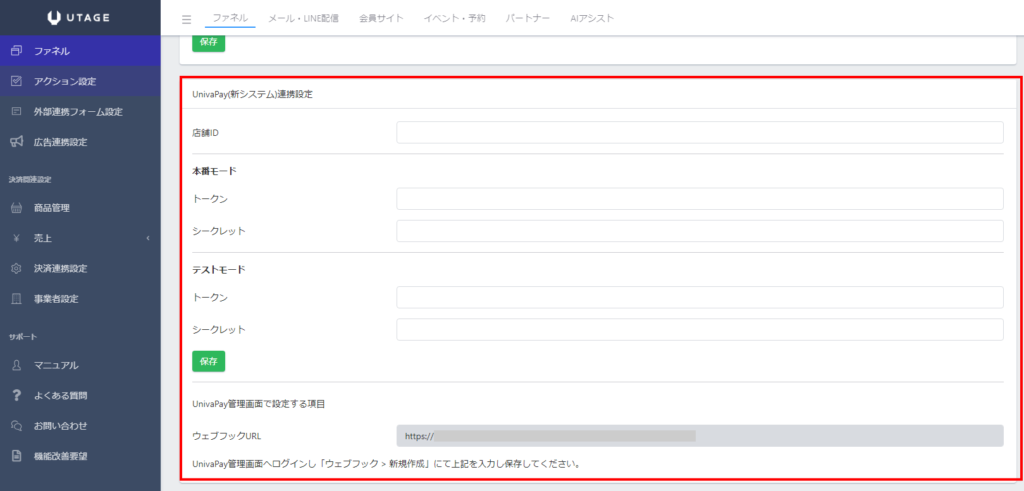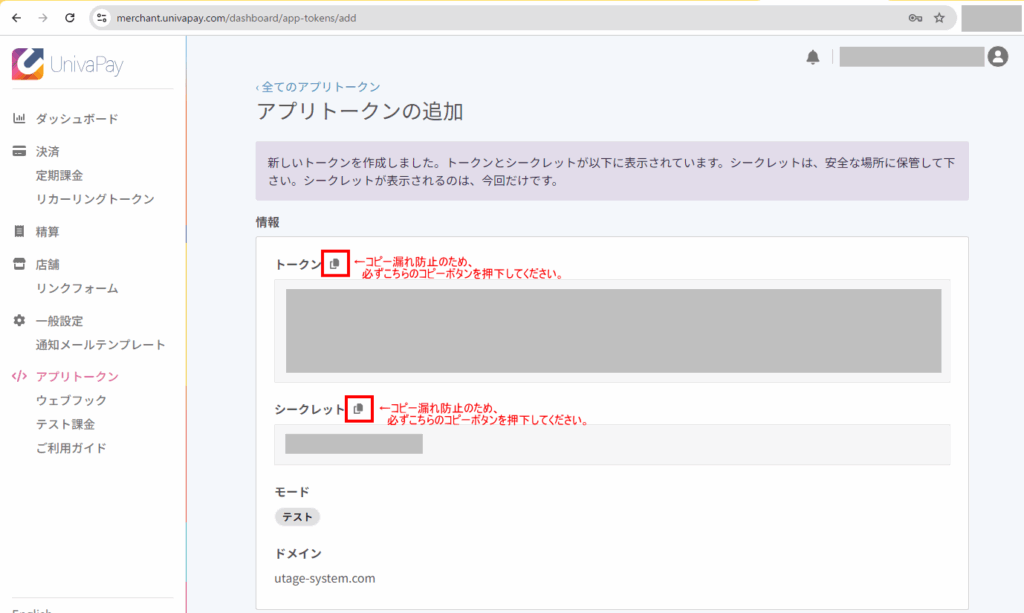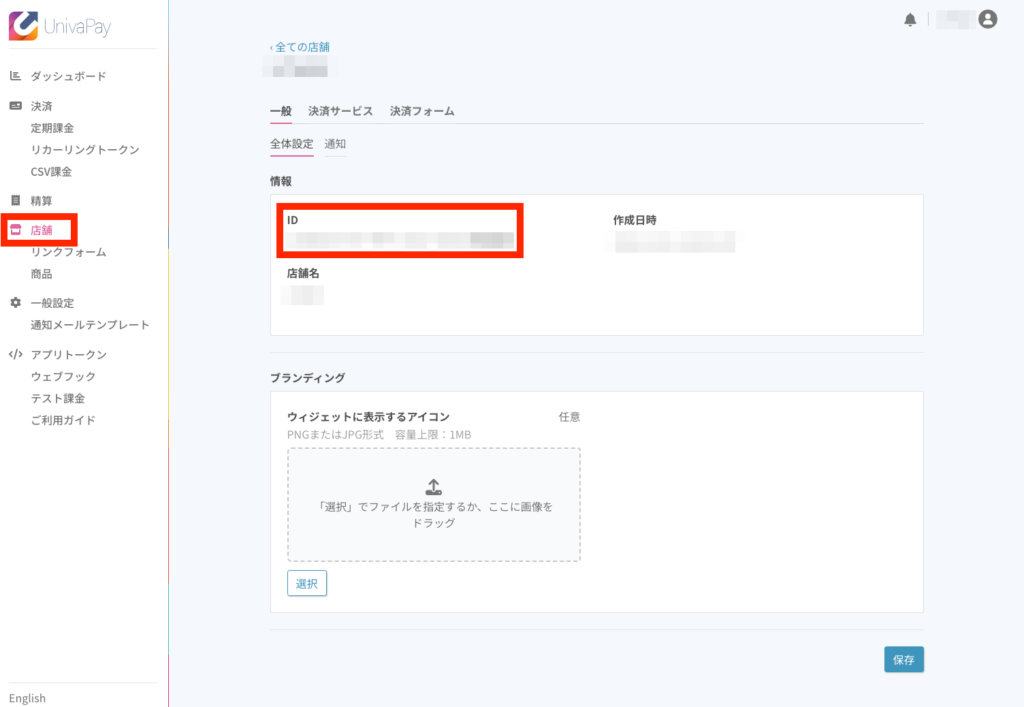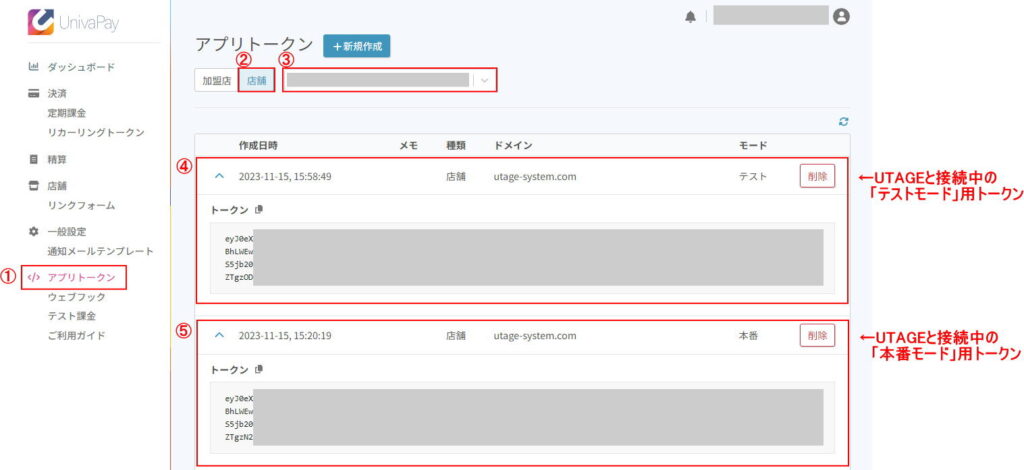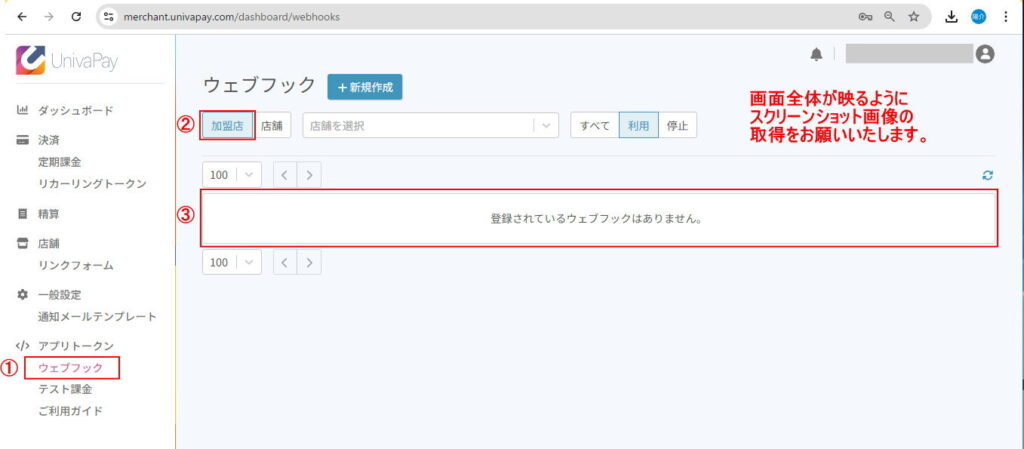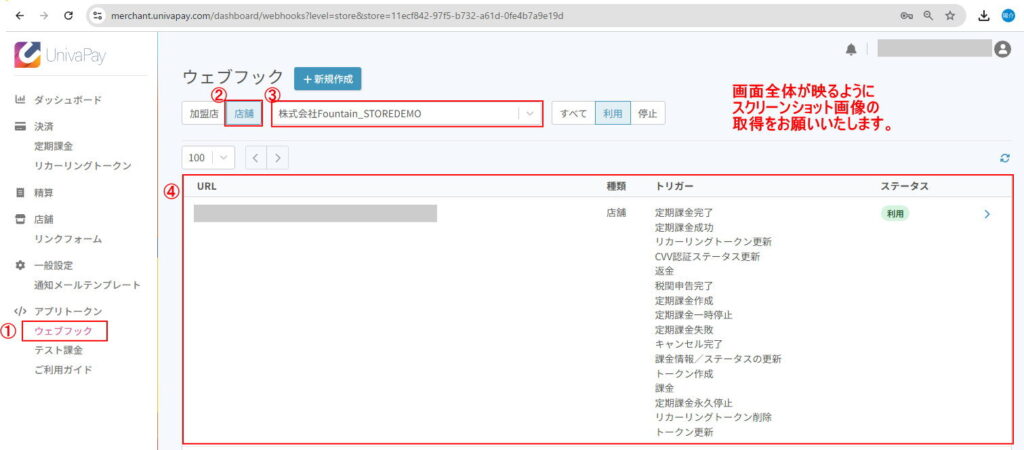原因①:決済連携設定が正しくない
【確認箇所】
UTAGE > ファネル > 決済連携設定 > 管理名称選択 > 「UnivaPay(新システム)連携設定」
【確認内容】
・店舗ID
・本番モード(トークン)
・本番モード(シークレット)
・テストモード(トークン)
・テストモード(シークレット)
・ウェブフックURL
下記ページを参考にUTAGEの決済接続設定で設定内容に
問題が無いか今一度ご確認ください。
UnivaPay(新システム)の決済連携設定
https://help.utage-system.com/archives/7799
※よくある誤設定の事例
・UTAGE側の決済連携設定画面にて、トークン・シークレット設定時に
「テストモード」と「本番モード」を入れ違いで設定してしまった。
・「店舗」メニューではなく「一般設定」メニューの「ID」を記載している。
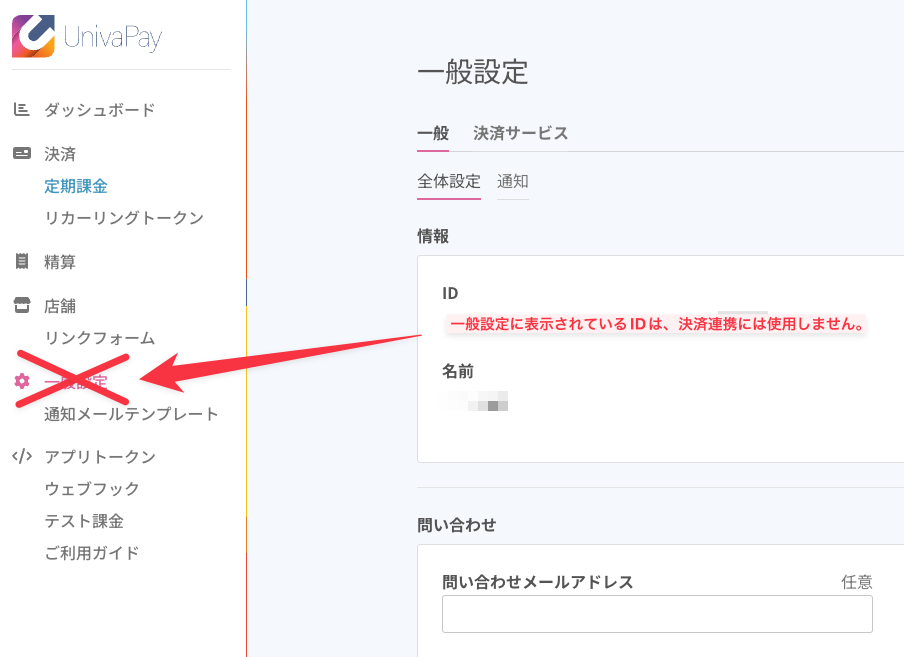
原因②:決済連携設定のアプリトークン周りでエラーが発生している
UnivaPay(新システム)の決済連携設定が、正常に設定されている場合でもエラーが発生する可能性がございます。
特に、エラー発生時に
3Dセキュア認証に成功
↓
「カード登録処理時にエラーが発生しました。カード番号が正しいものかどうかをご確認いただくか、別のクレジットカードで登録してみてください。」が表示。
という流れでエラーが発生する場合は
「アプリトークンの再生成」と「決済連携設定の再設定」を行うことで
エラーが解消される場合がございます。
下記マニュアルの【②アプリトークンを入力する】をご参照のうえ、
『本番モード』『テストモード』それぞれの
アプリトークンとシークレットキーを再生成後
UTAGEの管理画面から、ファネル > 決済連携設定 > UnivaPay(新システム)連携設定
へそれぞれ再設定を行い、「保存」ボタンを押下します。
▼UnivaPay(新システム)の決済連携設定
https://help.utage-system.com/archives/7799
その後、決済をお試しください。
原因③:UnivaPayのカードブランド包括審査がNGとなっている
<確認箇所>
UnivaPayからの審査結果通知メール
<確認内容>
テストカード番号(VISA/Master)を利用してテスト決済がエラーになる場合、
ご契約UnivaPayアカウント側で「VISA/Master」の包括審査がNGとなっている可能性があります。
(特にVISAではテスト決済が失敗するがAmex/Dinersではテスト決済成功するケース)
UnivaPayからの審査結果通知メールにて、「VISA/Master」が「審査通過」となっているか
到着メールをご確認ください。
※審査結果内容が不明な場合は、UnivaPayのサポート窓口へお問い合わせください。
(弊社宛に「UnivaPay個別審査結果」に関するお問い合わせを頂いても対応致しかねます)
============================
UnivaPayからのメール記載例
============================
< 決済種別とご利用条件 >
・クレジットカード
審査通過(VISA,Master,JCB,AMEX,Diners)
============================
原因④:エラーコード:504の場合、UnivaPay側でのテスト接続用の3Dセキュア設定が行われていない。
【確認箇所】
特になし
【確認内容】
UnivaPayサポート側でテスト接続先の3Dセキュア設定を行ってもらう必要がございます。
詳しくは下記マニュアルをご参照ください。
【UnivaPay 504エラー】UnivaPayのテスト決済時に決済時「カード登録処理時にエラーが発生しました。カード番号が正しいものかどうかご確認いただくか、別のクレジットカードで登録してみてください。(エラーコード:504)」を表示
https://help.utage-system.com/archives/20072
原因⑤:テスト決済のカード情報入力内容に誤りがある
【確認箇所】
ファネルやイベントの該当テスト決済ページ
【確認内容】
決済テスト時のカード情報入力方法に誤りがある場合があります。
【①カード番号】
VISA(成功):4000020000000000
【②カードの有効期限】
当月以降の年月(例えば、本日が2024/5/1なら、「05/24」以降の年月を指定)
【③カード名義】
任意のダミー名義(半角英字)
【④セキュリティコード】
任意の3桁の数字(123など)
――――――――――――――――――――――――――――
※UnivaPay審査時にテスト決済で利用するカードブランド(VISA/Master/JCB/AMEX/Diners)の
利用審査が通過していることを必ずご確認ください。
※上記テストカード番号で決済エラーが発生する場合は、ご契約UnivaPayアカウントにて
該当カードブランドの利用審査が通過していない可能性がございます。
※UnivaPay審査状況に関するお問い合わせはUnivaPayサポート窓口へお問い合わせください。
(弊社宛に個別のUnivaPay審査状況に関するお問い合わせをお送り頂いても回答致しかねます)
――――――――――――――――――――――――――――
入力例
・カード番号(VISA):4000020000000000
・カードの有効期限 :05/30(未来年月で入力)
・カード名義 :UTAGE TEST
・セキュリティコード:123
その他カードブランドのテストカード番号はこちらをご確認ください。
https://docs.univapay.com/docs/guide/first/verification/
原因⑥:電話番号の入力桁数に誤りがある
電話番号の入力条件は「4桁以上、15桁以下」となっています。
テスト決済時であっても、こちらの条件に即した桁数で入力を行ってください。
原因⑦:UnivaPayのアプリトークン作成時の独自ドメイン入力漏れ
<エラーメッセージ例>
「エラー/このドメインからチェックアウトを実行できません。」
<対応方法>
下記の参考マニュアル記事を参照して、UnivaPay側でアプリトークンの再作成及び
UTAGE側で決済連携設定を行ってください。
UnivaPay決済時「エラー/このドメインからチェックアウトを実行できません。」を表示
https://help.utage-system.com/archives/8968
上記でも問題が解決しない場合
UnivaPayのアプリトークン(本番モード、テストモード)の再作成
およびUTAGE側「決済連携設定」画面への再設定をお試しください。
(参考マニュアル)
UnivaPay(新システム)の決済連携設定
②アプリトークンを入力する
https://help.utage-system.com/archives/7799#5
※特にアプリトークン作成時の「シークレット」キーをコピーする際、
表示されたシークレットキーを直接テキストコピーすると意図せず
コピー漏れが発生することがありますので、
必ず「コピー」ボタン押下にてコピー操作をお試しください。
UnivaPay管理画面内のスクリーンショット画像取得
上記のアプリトークン再作成及び再設定を実施しても現象が改善されない場合は
弊社側で原因調査を行いますので、下記のスクリーンショット画像を
お問い合わせフォームに添付の上、弊社サポートまでお問い合わせください。
<お問い合わせ時に必要な情報>
・ファネル名
・ファネルページ名
・ファネルページURL
・イベント名
・イベント決済ページURL
・決済失敗時のエラーメッセージ内容
・決済失敗時のメールアドレス
・決済失敗時のおおよその発生時間帯
・下記のスクリーンショット画像(4枚)
画像1:「UnivaPay店舗ID」
(画面全体が映るように画像取得してください)
画像2:アプリトークン(店舗)画面
(画面全体が映るように画像取得してください)
※④、⑤の箇所はクリックしてテストモードと本番モードのトークン情報がわかるように画像取得してください。
画像3:ウェブフック(加盟店)画面
(画面全体が映るように画像取得してください)
画像4:ウェブフック(店舗)画面
(画面全体が映るように画像取得してください)
検索用キーワード:ユニバペイ、ユニヴァペイ